Config. de Gerenciamento do Sistema
 |
|
Todas as configurações sobre as Configurações de gerenciamento do sistema são listadas com pequenas descrições. As configurações padrão são marcadas com uma cruz (
 ). ). |
|
NOTA
|
Asteriscos (*)Configurações marcadas com "*1" não podem ser exportadas ou importadas.
Configurações marcadas com "*2" estão disponíveis somente para imageRUNNER 1435iF.
Configurações marcadas com "*3" estão disponíveis somente para o imageRUNNER 1435iF, ou o imageRUNNER 1435i com o opcional PCL Printer Kit ativado.
Configurações marcadas com "*4" só estão disponíveis para o imageRUNNER 1435iF, ou imageRUNNER 1435i com o PS Printer Kit opcional ativado.
|
Configurações de Rede
Consulte Configurações de Rede.
Config. Informações do Gerente Sistema
Especifique a ID ou PIN exclusivamente para Administradores que possuam privilégios de acesso a <Configurações de Rede> e <Config. de Gerenciamento do Sistema>. A ID é a <ID Gerente do Sistema> e o PIN é o <PIN Gerente Sistema>. Você pode também registrar o nome de um administrador. Definindo a ID Gerente do Sistema
ID e PIN do Gerente do Sistema
Insira um número de até sete dígitos para o PIN e a ID Gerente do Sistema.
|
ID Gerente do Sistema
PIN Gerente Sistema
|
Nome do Gerente do Sistema
Digite até 32 caracteres alfanuméricos para o nome de um Administrador.
Config. de Informações do Dispositivo 
Digite até 32 caracteres alfanuméricos para o nome e o local de instalação para identificar a máquina.
|
Nome do Dispositivo
Local
|

 <Config. de Gerenciamento do Sistema>
<Config. de Gerenciamento do Sistema> 

 <Config. de Informações do Dispositivo>
<Config. de Informações do Dispositivo> 

 Selecione <Nome do Dispositivo> ou <Local>
Selecione <Nome do Dispositivo> ou <Local> 

 Insira <Nome do Dispositivo> ou <Local> (Inserindo texto)
Insira <Nome do Dispositivo> ou <Local> (Inserindo texto)  <Aplicar>
<Aplicar> 



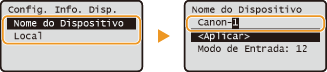
Rel. Ger. ID Depto. Ativado/Desativado 
Selecione se deseja usar a Gestão ID Depart., uma função que usa as IDs como contas de usuários para especificar os privilégios de acesso e manter as informações sobre como a máquina é usada. Definindo a Gestão ID Depart.
|
Desativado
 Ativado
|

 <Config. de Gerenciamento do Sistema>
<Config. de Gerenciamento do Sistema> 

 <Rel. Ger. ID Depto. Ativado/Desativado>
<Rel. Ger. ID Depto. Ativado/Desativado> 

 Selecione <Desativado> ou <Ativado>
Selecione <Desativado> ou <Ativado> 



Configurações de Segurança
Ative ou desative as configurações para a comunicação codificada via TLS ou IPSec, assim como as configurações para filtragem de pacotes de endereço IP e endereço MAC.
Usar TLS *1
Selecione se deseja usar a comunicação codificada TLS. Ativando a comunicação codificada TLS para a IU remota
|
Desativado
 Ativado
|

 <Config. de Gerenciamento do Sistema>
<Config. de Gerenciamento do Sistema> 

 <Configurações de Segurança>
<Configurações de Segurança> 

 <Usar TLS>
<Usar TLS> 

 Selecione <Desativado> ou <Ativado>
Selecione <Desativado> ou <Ativado> 

 Reinicie a máquina
Reinicie a máquinaUsar IPSec 
Selecione se deseja executar comunicação codificada estabelecendo uma rede virtual privada (VPN) via IPSec. Configurando as definições IPSec
|
Desativado
 Ativado
|

 <Config. de Gerenciamento do Sistema>
<Config. de Gerenciamento do Sistema> 

 <Configurações de Segurança>
<Configurações de Segurança> 

 <Usar IPSec>
<Usar IPSec> 

 Selecione <Desativado> ou <Ativado>
Selecione <Desativado> ou <Ativado> 

 Reinicie a máquina
Reinicie a máquinaFiltro de Endereço IPv4 
Ative ou desative as configurações para filtrar os pacotes enviados a ou recebidos de dispositivos com endereços IPv4 especificados. Especificando endereços IP para regras de firewall
|
Filtro de Saída
Desativado
 Ativado
Filtro de Entrada
Desativado
 Ativado
|

 <Config. de Gerenciamento do Sistema>
<Config. de Gerenciamento do Sistema> 

 <Configurações de Segurança>
<Configurações de Segurança> 

 <Filtro de Endereço IPv4>
<Filtro de Endereço IPv4> 

 Selecione <Filtro de Saída> ou <Filtro de Entrada>
Selecione <Filtro de Saída> ou <Filtro de Entrada> 

 Selecione <Desativado> ou <Ativado>
Selecione <Desativado> ou <Ativado> 

 Reinicie a máquina.
Reinicie a máquina.Filtro de Endereço IPv6 
Ative ou desative as configurações para filtrar os pacotes enviados a ou recebidos de dispositivos com endereços IPv6 especificados. Especificando endereços IP para regras de firewall
|
Filtro de Saída
Desativado
 Ativado
Filtro de Entrada
Desativado
 Ativado
|

 <Config. de Gerenciamento do Sistema>
<Config. de Gerenciamento do Sistema> 

 <Configurações de Segurança>
<Configurações de Segurança> 

 <Filtro de Endereço IPv6>
<Filtro de Endereço IPv6> 

 Selecione <Filtro de Saída> ou <Filtro de Entrada>
Selecione <Filtro de Saída> ou <Filtro de Entrada> 

 Selecione <Desativado> ou <Ativado>
Selecione <Desativado> ou <Ativado> 

 Reinicie a máquina.
Reinicie a máquina.Filtro de Endereço MAC 
Ative ou desative as configurações para filtrar os pacotes enviados a ou recebidos de dispositivos com endereços MAC especificados. Especificando endereços MAC para regras de firewall
|
Filtro de Saída
Desativado
 Ativado
Filtro de Entrada
Desativado
 Ativado
|

 <Config. de Gerenciamento do Sistema>
<Config. de Gerenciamento do Sistema> 

 <Configurações de Segurança>
<Configurações de Segurança> 

 <Filtro de Endereço MAC>
<Filtro de Endereço MAC> 

 Selecione <Filtro de Saída> ou <Filtro de Entrada>
Selecione <Filtro de Saída> ou <Filtro de Entrada> 

 Selecione <Desativado> ou <Ativado>
Selecione <Desativado> ou <Ativado> 

 Reinicie a máquina.
Reinicie a máquina.Config. de Gerenciamento de Comunicação *2
Especifique as configurações para enviar e receber faxes.
Configurações de Fax
Especifique as configurações de velocidade de início da comunicação e a configuração do arquivo para faxes.
Velocidade Inicial de TX
Ajuste a velocidade de partida da comunicação em ordem decrescente de "33600 bps" para o envio de faxes. Este ajuste deve ser feito quando for necessário muito tempo para iniciar o envio de um fax por causa de uma conexão deteriorada da linha telefônica.
|
33600 bps
 14400 bps
9600 bps
7200 bps
4800 bps
2400 bps
|

 <Config. de Gerenciamento do Sistema>
<Config. de Gerenciamento do Sistema> 

 <Config. de Gerenciamento de Comunicação>
<Config. de Gerenciamento de Comunicação> 

 <Configurações de Fax>
<Configurações de Fax> 

 <Velocidade Inicial de TX>
<Velocidade Inicial de TX> 

 Selecione uma velocidade de início da comunicação
Selecione uma velocidade de início da comunicação 



Velocidade Inicial de RX
Ajuste a velocidade de partida da comunicação em ordem decrescente de "33600 bps" para receber faxes. Este ajuste deve ser feito quando for necessário muito tempo para iniciar a recepção de um fax por causa de uma conexão deteriorada da linha telefônica.
|
33600 bps
 14400 bps 9600 bps 7200 bps 4800 bps 2400 bps |

 <Config. de Gerenciamento do Sistema>
<Config. de Gerenciamento do Sistema> 

 <Config. de Gerenciamento de Comunicação>
<Config. de Gerenciamento de Comunicação> 

 <Configurações de Fax>
<Configurações de Fax> 

 <Velocidade Inicial de RX>
<Velocidade Inicial de RX> 

 Selecione uma velocidade de início da comunicação
Selecione uma velocidade de início da comunicação 



Arquivar Documento TX *1
Ative ou desative o arquivamento de faxes enviados. Você pode arquivar faxes enviados enviando-os a um destino específico (FAX, e-mail, SMB ou FTP) registrado no catálogo de endereços. Arquivando Faxes Enviados
|
Desativado
 Ativado |
Configurações de Bloqueio de Memória
Selecione se deseja armazenar faxes recebidos sem imprimi-los imediatamente. Documentos de fax armazenados podem ser impressos a qualquer momento alterando a configuração para <Desativado>. Armazenando faxes recebidos na memória (Recepção na memória)
|
Desativado
 Ativado
PIN de Bloqueio de Memória
Impressão de Relatório
Desativado
Ativado
 Hora de Bloqueio de Memória
Desativado
 Ativado
Hora de Início de Bloqueio de Memória
Hora de Término de Bloqueio de Memória
|
Configurações de Encaminhamento *1 *2
Selecione se deseja reencaminhar todos os documentos de fax recebidos para um destino especificado. Além de um número de fax, você também pode especificar um endereço de e-mail ou uma pasta compartilhada em um computador como o destino de reencaminhamento. Reencaminhando automaticamente todos os documentos recebidos
|
Desativado
 Ativado
|
Armazenar/Imprimir ao Encaminhar *2
Quando <Configurações de Encaminhamento> está configurado para <Ativado>, especifique se deseja imprimir documentos de fax enviados ou armazená-los na memória.
Imprimir Imagens
Selecione se deseja imprimir documentos de fax reencaminhados. Você pode configurar a máquina para imprimir os documentos reencaminhados somente quando um erro ocorrer. Imprimindo documentos a serem reencaminhados
|
Desativado
Ativado
 Só Quando Há Erros
|
Armazenar Imagens em Memória
Selecione se deseja armazenar documentos de fax na memória quando eles não forem reencaminhados com sucesso. Você pode reenviar ou imprimir os documentos mais tarde conforme o necessário. Imprimindo/Reenviando/Excluindo documentos que falharam ao serem reencaminhados
|
Desativado
 Só Quando Há Erros
|
Configurações de Interface Remota *1
Selecione se deseja usar a IU remota, uma função que lhe permite especificar as configurações da máquina usando um navegador da web. Desativando a IU remota
|
Usar IU Remota
Desativado
Ativado
 |
On-line Auto p/ Digitalização Remota *1
Selecione se ativa automaticamente a máquina para ficar online ao digitalizar a partir do computador sem utilizar o painel de operação.
|
Desativado
Ativado  |

 <Config. de Gerenciamento do Sistema>
<Config. de Gerenciamento do Sistema> 

 <On-line Auto p/ Digitalização Remota>
<On-line Auto p/ Digitalização Remota> 

 Selecione <Desativado> ou <Ativado>
Selecione <Desativado> ou <Ativado> 



Limitar Função TX
Especifique configurações para restringir o acesso às funções de envio.
PIN do Catálogo *1
Configure um PIN para o catálogo de endereços. Os usuários são obrigados a digitar o PIN para adicionar novas entradas ou editar entradas existentes. Definindo um PIN para o Catálogo de endereços
Limitar Novos Destinos
Selecione se deseja limitar os números de fax e endereços de e-mail que podem ser especificados como destinos àqueles já registrados no Catálogo de endereços. Limitando os destinos disponíveis
|
Desativado
 Ativado
|
Permitir TX do Driver do Fax *2
Ative ou desative o envio de fax pelo PC (enviar fax a partir de um computador). Proibindo o envio de fax através do PC (somente imageRUNNER 1435iF)
|
Desativado
Ativado
 |
Limitar Reenvio do Log
Selecione se deseja impedir que um destino seja selecionado nos registros de trabalhos enviados. Desativando o uso de destinos usados previamente
|
Desativado
 Ativado
|
Confirmar Número de Fax Inserido *2
Selecione se deseja obrigar os usuários a inserirem o número de fax duas vezes quando este número for inserido com o teclado numérico. Exibindo a tela para a confirmação do número de fax (somente imageRUNNER 1435iF)
|
Desativado
 Ativado
|
Conf. TX de Um Toque/Discagem Codificada
Escolha se quer exibir os detalhes de um número de um toque ou número de discagem codificada quando ele é selecionado como destino. Exibindo destinos no Catálogo de endereços
|
Desativado
 Ativado
|
Limitar Envio Sequencial *2
Selecione se deseja impedir o envio sequencial, um recurso que envia faxes para múltiplos destinatários em sucessão. Proibindo o envio sequencial (somente imageRUNNER 1435iF)
|
Desativado
 Confirmar Envio Sequencial
Rejeitar Envio Sequencial
|
Exibir Log do Trabalho 
Selecione se deseja exibir os registros de digitalização, fax, impressão e cópia na tela da máquina e no relatório gestão comunicação.
|
Desativado
Ativado
 |

 <Config. de Gerenciamento do Sistema>
<Config. de Gerenciamento do Sistema> 

 <Exibir Log do Trabalho>
<Exibir Log do Trabalho> 

 Selecione <Desativado> ou <Ativado>
Selecione <Desativado> ou <Ativado> 

 Reinicie a máquina
Reinicie a máquinaUsar como Dispositivo USB
Ative ou desative a porta USB usada para conectar a máquina ao computador. Restringindo uma conexão USB com o computador
|
Desativado
Ativado
 |
Armazenar em Memória USB
Selecione se deseja permitir armazenar documentos digitalizados em um dispositivo de memória USB. Restringindo as funções de digitalização para a função USB
|
Desativado
 Ativado
|
Ativar/Desat. Impr. de Mídia de Memória
Selecione se deseja permitir a impressão de dados a partir de um dispositivo de memória USB quando ele estiver conectado na máquina. Restringindo as funções de impressão USB
|
Desativado
 Ativado
|
Ativar o Canon Mobile Scanning
Selecione se deseja permitir a digitalização de um dispositivo móvel usando o aplicativo Canon Mobile Scanning.
|
Desativado
Ativado
 |
Configs. Google Cloud Print *1
Ative ou desative o Google Cloud Print. Usando o Google Cloud Print
|
Ativar Google Cloud Print
Desativado
Ativado
 Status do Registro do Google Cloud Print
|
Notificar p/ Verificar as Config. Papel
Especifique se deseja exibir uma mensagem solicitando a verificação das configurações do papel ao carregar a gaveta de papel na máquina.
|
Desativado
Ativado
 |

 <Config. de Gerenciamento do Sistema>
<Config. de Gerenciamento do Sistema> 

 <Notificar p/ Verificar as Config. Papel>
<Notificar p/ Verificar as Config. Papel> 

 Selecione <Desativado> ou <Ativado>
Selecione <Desativado> ou <Ativado> 

 Reinicie a máquina
Reinicie a máquinaImportação/Exportação de Configs. *1
Você pode exportar os dados do Catálogo de Endereços ou opções de menu da máquina para um dispositivo de memória USB, ou importar para a máquina a partir de um dispositivo de memória USB. Usando um Dispositivo de Memória USB para Importar/Exportar Dados Registrados
Configurações de Impressão Segura
Ative ou desative a Impressão segura. Imprimindo via impressão protegida
|
Desativado
Ativado
 Exc. Hora Impr. Segura
10 a 30
 a 240 (min.) a 240 (min.) |
Selecione SO para PC Conectado por USB
Selecione o sistema operacional do computador conectado à máquina via USB.
|
Mac OS
 Windows
Outro
|
|
IMPORTANTE
|
|
Verifique se as configurações da máquina correspondem ao sistema operacional do computador. Se não corresponderem, o computador não reconhecerá a máquina corretamente.
Se o sistema operativo do seu computador é o Mac OS X 10.10 ou anterior e você quer imprimir a partir do driver de uma impressora via USB, configure este item para <Outro>.
|

 <Config. de Gerenciamento do Sistema>
<Config. de Gerenciamento do Sistema> 

 <Selecione SO para PC Conectado por USB>
<Selecione SO para PC Conectado por USB> 

 Selecione o SO
Selecione o SO 

 Reinicie a máquina
Reinicie a máquinaSeleção de PDL (Plug and Play) 
Selecione um idioma de descrição de página para que a máquina seja detectada como uma impressora compatível com aquele idioma quando estiver conectada a um computador usando o Plug and Play.
Rede
Selecione um idioma de descrição de página para que a máquina seja detectada como uma impressora compatível com aquele idioma quando for detectada na rede.
|
FAX*2
UFR II LT
 UFR II LT (XPS)
PCL5*3
PCL6*3
PS*4
|
USB
Selecione um idioma de descrição de página para que a máquina seja detectada como uma impressora compatível com aquele idioma quando estiver conectada a um computador via USB.
|
FAX*2
UFR II LT
 UFR II LT (XPS)
PCL5*3
PCL6*3
PS*4
|
NOTA:
<FAX> é exibido se <Selecione SO para PC Conectado por USB> estiver definido como <Mac OS>.

 <Config. de Gerenciamento do Sistema>
<Config. de Gerenciamento do Sistema> 

 <Seleção de PDL (Plug and Play)>
<Seleção de PDL (Plug and Play)> 

 Selecione <Rede> ou <USB>
Selecione <Rede> ou <USB> 

 Selecione um idioma de descrição de página
Selecione um idioma de descrição de página 

 Reinicie a máquina
Reinicie a máquina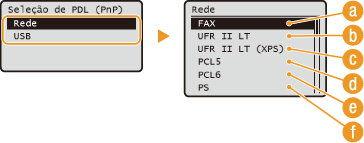
 <FAX>
<FAX>
Detecta e conecta a máquina como um dispositivo de fax.
 <UFR II LT>
<UFR II LT>
Detecta e conecta a máquina como uma impressora UFRII LT.
 <UFR II LT (XPS)>
<UFR II LT (XPS)>
Detecta e conecta a máquina como uma impressora UFRII LT compatível com a especificação de papel XML (XPS).
 <PCL5>
<PCL5>
Detecta e conecta a máquina como uma impressora PCL5.
 <PCL6>
<PCL6>
Detecta e conecta a máquina como uma impressora PCL6.
 <PS>
<PS>
Detecta e conecta a máquina como uma impressora PS.
Registrar Licença *1
Registre a chave de licença para ativar as funções que exigem a licença. Registro de Licença
Atualizar Firmware *1
Selecione como instalar a atualização do firmware de acordo com o ambiente da máquina.
<Via PC>
Selecione para instalar manualmente a atualização de firmware disponível no site da Canon por si mesmo. Para instruções sobre como instalar a atualização, consulte o manual de instruções disponível no website.
<Via Internet>
Selecione para instalar automaticamente a atualização do firmware sem usar um computador. Siga as instruções na tela para realizar a atualização. A máquina deve ser conectada à internet.
|
Via PC
 Via Internet
|
Iniciar Chave e Certificado *1
Selecione para restaurar [Configurações de Chave e Certificado] e [Configurações de Certificado CA] para os padrões de fábrica. Inicializando a chave e o certificado
Iniciar Catálogo *1
Selecione para restaurar as configurações do Catálogo de endereços para os padrões de fábrica. Inicializando o Catálogo de endereços
Iniciar Menu *1
Selecione para restaurar as configurações listadas abaixo para os padrões de fábrica. Você pode restaurar todas as configurações listadas abaixo de uma vez, ou pode restaurar separadamente configurações individuais. Menu de inicialização Inicializando as configurações de gerenciamento do sistema
|
Preferências
Configurações de Cronômetro
Configurações Comuns
Configurações de Cópia
Configurações de Fax*2
Configurações de Digitalização
Config. Impressão de Mídia de Memória
Configurações da Impressora
Config. de Gerenciamento do Sistema
Configurações de Rede
Config. Informações do Gerente Sistema
Config. de Informações do Dispositivo
Rel. Ger. ID Depto. Ativado/Desativado
Configurações Interface Remota/Segurança
Config. de Gerenciamento de Comunicação*2
Configurações de Encaminhamento*2
Armazenar/Imprimir ao Encaminhar*2
On-line Auto p/ Digitalização Remota
Limitar Função TX
Registrar Servidor LDAP
Configs. Autenticação para Função Enviar
Exibir Log do Trabalho
Usar como Dispositivo USB
Armazenar em Memória USB
Ativar/Desat. Impr. de Mídia de Memória
Ativar o Canon Mobile Scanning
Configs. Google Cloud Print*1
Notificar p/ Verificar as Config. Papel
Configurações de Impressão Segura
Selecione SO para PC Conectado por USB
Seleção de PDL (Plug and Play)
Iniciar Tudo
Iniciar Tudo
|